Nastavení a použití Kontaktů na iCloudu
S iCloudem budete mít své kontakty na stolním počítači i v kapse. Když přidáte nebo aktualizujete kontakt, iCloud provede změny všude.
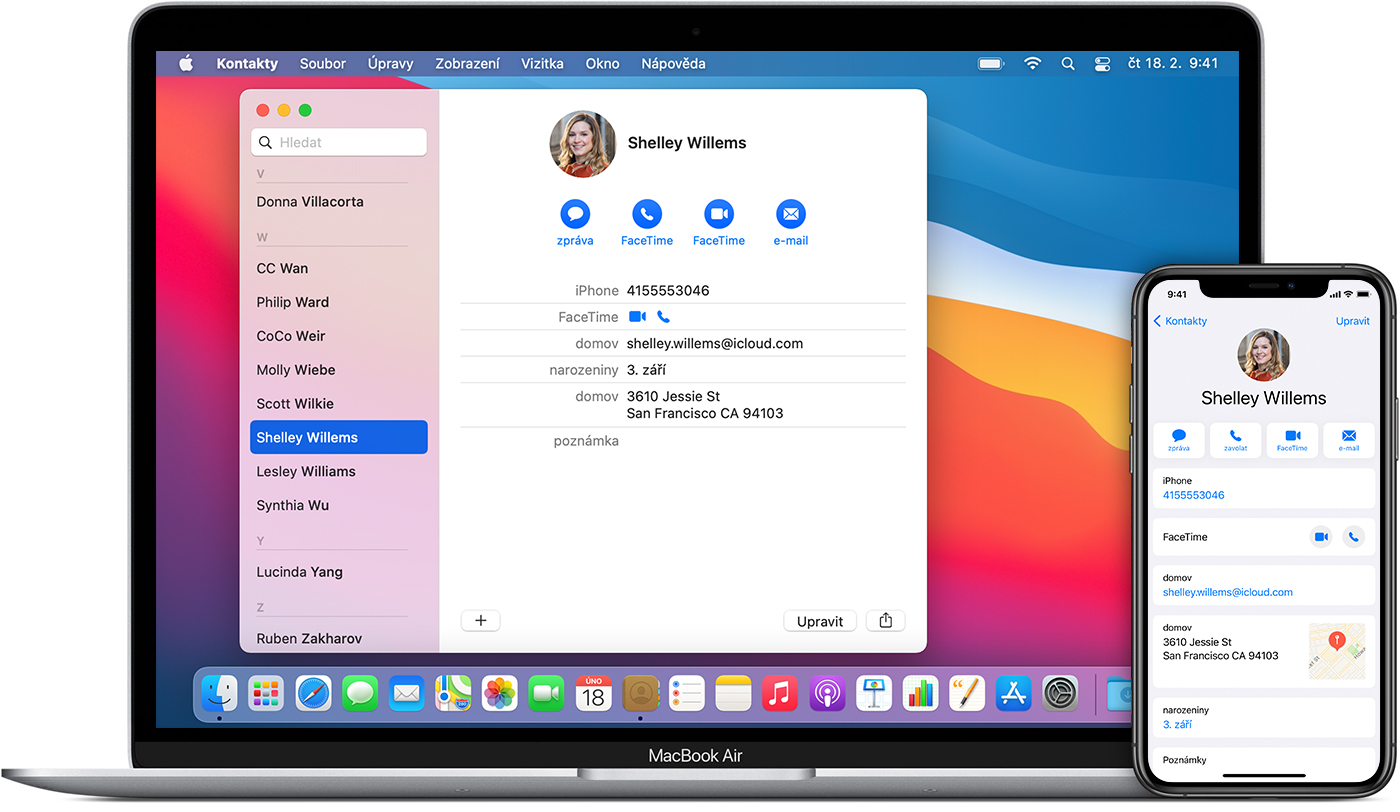
Nastavení Kontaktů na iCloudu
Když zapnete Kontakty na iCloudu, všechny informace* uložené na různých zařízeních se nahrají na iCloud. Když Kontakty na iCloudu vypnete, informace se nepřesunou automaticky z iCloudu zpět do zařízení.
Na iPhonu, iPadu nebo iPodu touch
Přejděte do Nastavení > [vaše jméno] > iCloud.
Zapněte Kontakty.
Až se zobrazí dotaz, jestli chcete Sloučit nebo Zrušit, vyberte Sloučit.
Všechny informace uložené v Kontaktech se budou nahrávat do iCloudu.
Na Macu
Na řádku nabídek nahoře na obrazovce zvolte v nabídce Apple > Předvolby systému a potom klikněte na Apple ID. Pokud používáte macOS Mojave nebo starší, na Apple ID klikat nemusíte.
Klikněte na iCloud.
Vyberte Kontakty.
Všechny informace* uložené v Kontaktech se nahrají do iCloudu.
Na webu iCloud.com nebo v iCloudu pro Windows
Jakmile zapnete Kontakty na iCloudu na iPhonu, iPadu, iPodu touch nebo Macu, vaše kontakty se nahrají do iCloudu. Své kontakty najdete a můžete upravovat na webu iCloud.com nebo v iCloudu pro Windows. Změny, které provedete, se automaticky aktualizují na ostatních zařízeních.
Když vypnete Kontakty na iCloudu na iPhonu, iPadu, iPodu touch nebo Macu, vaše kontakty se z iCloudu nesmažou, přestanou se ale automaticky aktualizovat a jakékoli změny, které provedete, se nebudou synchronizovat mezi zařízeními.
Přidání kontaktů z účtů třetích stran
Pokud máte kontakty uložené v e-mailové službě jiného poskytovatele, můžete přidat příslušný e-mailový účet do iPhonu, iPadu nebo iPodu touch. Pak zkontrolujte, že jsou povolené kontakty.
Synchronizace kontaktů pomocí Finderu nebo iTunes
Pokud nechcete spravovat své kontakty na iCloudu nebo pokud chcete provést jednorázovou synchronizaci, synchronizujte Kontakty ručně pomocí Finderu nebo iTunes.
Při synchronizaci pomocí Finderu nebo iTunes jsou vaše data uložena jen lokálně v zařízeních. Když na jednom ze zařízení provedete mezi synchronizacemi změny, data se můžou lišit. Například když smažete kontakty z počítače po synchronizaci s iPhonem, iPadem nebo iPodem touch, kontakty se smažou i z iOS nebo iPadOS zařízení, teprve až ho budete příště synchronizovat s počítačem.
Když máte potíže s nastavením Kontaktů na iCloudu
Aktualizujte svůj iPhone, iPad nebo iPod touch na nejnovější verzi iOS a iPadOS a svůj Mac na nejnovější verzi macOS.
Ujistěte se, že jste na všech svých zařízeních přihlášení k iCloudu stejným Apple ID.
Nastavte na všech svých zařízeních iCloud. Pokud máte PC, stáhněte si iCloud pro Windows.
Přesvědčte se, že jste připojení k Wi-Fi nebo že máte aktivní internetové nebo mobilní připojení.
Přečtěte si, jak postupovat, když po zapnutí Kontaktů na iCloudu vidíte duplicitní kontakty.
Kde najít pomoc, když se Kontakty na iCloudu nesynchronizují.
Informace o produktech, které nevyrábí Apple, a o nezávislých webech, které Apple nemá pod kontrolou a netestuje je, jsou poskytovány bez doporučení nebo záruky za jejich obsah. Apple v souvislosti s výběrem, výkonem nebo použitím webů nebo produktů třetích stran nepřebírá žádnou odpovědnost. Apple nijak nezaručuje přesnost nebo spolehlivost webů třetích stran. Další informace vám poskytne příslušný výrobce.